Datorită performanței, designului, accesibilității și caracteristicilor unice, Google Wi-Fi stă umăr la umăr cu mărci populare precum Linksys, Netgear, TP-Link și altele. Deși mulți utilizatori sunt destul de mulțumiți de aceasta, există situații în care se confruntă cu erori de rețea. Google Wi-Fi va semnala acest lucru cu o lumină portocalie intermitentă.
Deși unii oameni pot spune că este din cauza Wi-Fi-ului Google , adevărul este că este ceva normal atunci când vorbim despre dispozitive de rețea și, în cele mai multe cazuri, îl putem repara cu ușurință.

Următorul articol va încerca să ofere răspunsuri despre portocaliu intermitent Google Wi-Fi, ce înseamnă și care sunt soluțiile posibile la această problemă dacă doriți să o remediați pe cont propriu.
Google Wi-Fi Clipește portocaliu: sens
Indiferent dacă utilizați Google Nest Wi-Fi Router, Google Nest Wi-Fi Point, Google Wi-Fi Point, OnHub, când vedeți lumina portocalie (galbenă) intermitentă, indică faptul că există o eroare de rețea sau fără conexiune la internet .
Lucrul bun este că poți face ceva în acest sens și să faci un pas la un moment dat.
Google Wi-Fi Clipește Orange: Cum să-l rezolvi?
Uneori nu putem aștepta ca sprijinul tehnologic să răspundă sau să petreacă ore întregi căutând prin forumuri sau centrul de ajutor pentru alte experiențe ale popoarelor. Iată câteva dintre soluțiile pe care alți utilizatori le -au găsit de ajutor, așa că luați -vă timpul și urmați cu atenție instrucțiunile. Suntem siguri că veți avea rețeaua dvs. în funcțiune în cel mai scurt timp.
Să începem cu primul.
Verificați cablurile și conectorii
Primul lucru de verificat înainte de a face orice altceva este cablurile care leagă modemul și routerul sau punctul principal Wi-Fi. Acordați o atenție deosebită cablului Ethernet care conectează modemul și punctul principal Wi-Fi.

Puteți încerca să deconectați și apoi să conectați din nou cablul Ethernet la aceste dispozitive. Acordați atenție sunetului de clic atunci când conectați cablul Ethernet în port.
Dacă acest lucru nu rezolvă problema, încercați următoarea soluție.
Reporniți sistemul dvs. Wi-Fi Google
Deși puteți reporni Wi-Fi Google folosind aplicația Google Home, totuși preferăm să o facem manual.
Urmați următorii câțiva pași în această ordine particulară.
- Deconectați cablul de alimentare de pe dispozitivul Google WiFi
- Lăsați -l deconectat timp de 30 de secunde
- Conectați cablul de alimentare înapoi la dispozitivul Google WiFi
- Așteptați până când se prezintă complet.
Cu toate acestea, dacă doriți să utilizați aplicația Google Home pentru a face acest lucru, atunci lansați aplicația pe dispozitivul dvs. mobil, accesați setări și selectați dacă doriți să reporniți întreaga rețea sau un punct individual
Reporniți modemul
Repornirea modemului este una dintre soluțiile care i-au ajutat pe utilizatori să rezolve problema portocaliu intermitent Google Wi-Fi.
Următorii pași vă vor arăta cum să o faceți corect.
- Deconectați cablul de alimentare de la modem
- Deconectați cablul Ethernet de la modem
- Dacă modemul dvs. are o baterie de rezervă, scoateți -l
- Lăsați modemul deconectat câteva minute. Asigurați -vă că toate luminile LED sunt stinse .
- Conectați cablul Ethernet la modem
- Conectați cablul de alimentare înapoi la modem
- Oferiți-i ceva timp pentru a porni complet și apoi verificați conexiunea la internet și dacă Google Wi-Fi clipește încă Orange
Citire recomandată:
- Google Wi-Fi Flashing Red: Here Ce să faci
- Cât de departe pot fi punctele Wi-Fi Google?
- Cutie de rețea Google Fibre Clipește roșu
- Cutie de rețea Google Fibre Blinking Blue: De ce și cum să o rezolvi?
Verificați configurația Google WiFi
Dacă lumina portocalie încă clipește după ce ați încercat soluțiile anterioare, ar trebui să verificați setările dvs. Wi-Fi Google, în special setările WAN .
Lucrul bun este că aceste setări sunt ușor disponibile prin intermediul aplicației Google Home, astfel încât configurarea PPPOE sau setările IP statice este destul de ușoară dacă ISP -ul dvs. necesită asta. Setările PPPOE, precum și IP -ul static, sunt ceva ce ar trebui să ofere ISP -ul dvs.
Pentru a găsi și edita aceste setări, lansați aplicația Google Home pe dispozitivul dvs. mobil. După aceea, atingeți WiFi .
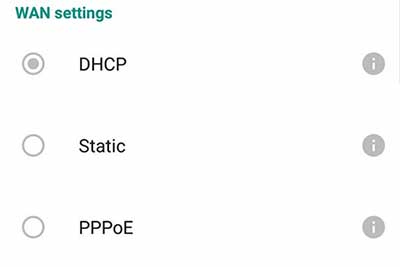
Apoi selectați Setări , apoi rețele avansate și, în final, WAN .
Acolo puteți selecta DHCP, Static sau PPPOE . Nu uitați să salvați modificările.
Contactați asistența ISP
În cazul în care ați urmat îndeaproape pașii descriși mai sus, iar lumina portocalie clipește în continuare pe Wi-Fi-ul dvs. Google, va trebui să solicitați asistență ISP pentru asistență. La urma urmei, motivul luminii portocalii clipite de pe Wi-Fi-ul dvs. Google ar putea fi cauzat de ISP-ul dvs.
Când îi contactați, asigurați -vă că verificați dacă există o întrerupere a serviciilor în zona dvs. sau dacă se desfășoară întreținerea programată? Au făcut modificări în serviciul de rețea sau în setările de internet care trebuie actualizate? De asemenea, le puteți cere să vă testeze conexiunea și să vă ajute să remediați problema. De asemenea, pot trimite pe cineva să arunce o privire și să rezolve problema.
Resetați dispozitivele Google Wi-Fi la setările din fabrică
Dacă ați încercat sugestiile prezentate mai sus și lumina portocalie este în continuare intermitentă, vă recomandăm să vă resetați Wi-Fi-ul Google la setările din fabrică sau să treceți la următorul pas (contactați ISP-ul dvs.) dacă nu sunteți incomod.
Când resetați dispozitivele dvs. la setările din fabrică, asigurați -vă că le acordați suficient timp pentru a vă porni corect înainte de a verifica dacă problema este încă acolo, adică lumina portocalie intermitentă.
Dacă decideți să încercați acest lucru, aici sunt câteva ghiduri detaliate oficiale despre cum să resetați din fabrică dispozitivele dvs. Wi-Fi Google .
Cuvinte finale
Lumina portocalie intermitentă de pe Wi-Fi-ul dvs. Google este ceva ce toți vom experimenta la un moment dat. Lucrul bun este că luminile LED sunt ușor de interpretat, așa că știm ce problemă avem de rezolvat. Deci, indiferent dacă cablul Ethernet cauzează problema sau setările rețelei sau există o întrerupere a serviciilor în zona dvs. - acum aveți câteva lucruri pentru a încerca să remediați problema. În cazul în care nimic nu ajută, puteți lua legătura cu ISP -ul dvs. și să le cereți ajutorul. În cele din urmă, lumina portocalie intermitentă Google Wi-Fi poate fi rezolvată.
